
Sadržaj:
- Autor John Day [email protected].
- Public 2024-01-30 08:05.
- Zadnja izmjena 2025-01-23 14:37.


Pozdrav svima, nadam se da ste dobro. Ovdje sam s još jednim vrlo cool projektom koji možete izgraditi koristeći neke otpadne/ rabljene dijelove računara. U ovom Instructables -u ću vam pokazati kako možete napraviti mini CNC mašinu kod kuće od starih DVD pisača računara i Arduino UNO -a. pomoću ove CNC mašine možete crtati logotip, a možete i pisati tekst. Za bolje razumijevanje možete pogledati ovaj video.
Korak 1:



Korištene komponente
1- Stari/ rabljeni DVD pisači 2X _ (možete ih nabaviti u bilo kojoj trgovini za popravak/ servis računara)
2- Arduino UNO 1X _ SAD / INDIJA
3- Servo motor 1X _ SAD / INDIJA
4- CNC štit V1 (PCB) _ PCBWay.com
5- L293D IC 2X _ SAD / INDIJA
6- Komad aluminija _ Iz lokalne trgovine
7- Matice i vijci M5x25 mm _ Iz lokalne trgovine
8- lamljive žice _ Iz lokalne trgovine
Korak 2:



počnimo.
Otvorite oba DVD pisača i uklonite sklop pogona objektiva kao što je prikazano na slikama. ovaj sklop ima dva motora, jedan je bipolarni koračni motor za pogon glave za čitanje/pisanje, a drugi je BLDC motor za okretanje diska. uklonite motor za pogon diska jer nam ovaj motor ne treba. igrat ćemo se sa koračnim motorom u ovom projektu. lemite žice na 4 tačke koračnog motora. lemiti žice na oba motora.
Korak 3:




Sada uzmite komad aluminija oblika L dugačak 120 mm, označite na njemu za bušenje rupa kao što je prikazano na slikama. nakon bušenja zavrtanja, oba sklopa sočiva međusobno koriste aluminij u obliku slova L. za referencu pogledajte slike i sastavite tijelo kako je prikazano. u ovom sklopu, koračni motor opremljen vertikalno će biti Y-osa, a vodoravni koračni motor će biti X-os
Korak 4:




nakon što ste napravili tijelo vrijeme je da napravite krevet (ravna površina) za postavljanje papira na mašinu. Za izradu sam koristio omot DVD snimača koji je sačinjen od lima debljine oko 0,6 mm. označite kvadrat 70 x 70 mm na njemu. i izrežite ga pomoću kutne brusilice. sada stavite malo vrućeg ljepila na središnji dio (pokretni dio) leće i zalijepite izrezani komad lima na njega tako da se može slobodno kretati. pogledajte slike.
Korak 5: Izrada držača za olovku




napravite držač olovke kao što je prikazano na slikama. da bih to napravio, izrezao sam klizni dio sa drugog starog DVD pisača koji se koristio za izradu X & Y osi. nema više ništa za objasniti o držaču olovke. to je u osnovi z-os našeg CNC-a. ovdje koristimo servo motor za gore i dolje olovke.
Korak 6:



Pričvrstite ovaj sklop olovke na okomitu os (y-os) stroja. Koristio sam komad drveta da održim odgovarajući prostor između osi y i držača olovke.
Korak 7:



montirajte Arduino na aluminij uz pomoć matica i vijaka kao što je prikazano na slikama. i umetnite CNC štit na Arduino. CNC štit korišten u ovom projektu sam dizajnirao. PCB za ovaj štit možete kupiti na PCBway.com. sada spojite koračni motor x-osi na izlaz X osi štita i koračni motor s osi y na Y-izlaz štita. spojite servo motor na servo konektor štita.
Korak 8: Programiranje i rad



Preuzmite izvorni kôd i sav drugi potreban softver s navedene veze. povežite Arduino sa računarom otvorite Arduino kôd iz preuzete datoteke. odaberite odgovarajući COM port i tip ploče iz izbornika alata i pritisnite upload. nakon uspješnog učitavanja programa otvorite G kod Pošiljalac EXE odaberite ispravan COM port nakon odabira COM porta otvorit će se sve opcije u aplikaciji. sada kliknite učitavanje G-koda za odabir datoteke koju želite nacrtati.
Korak 9: Rješavanje problema poput izlaza zrcalne slike


ovo je vrlo čest problem pri izradi ovih vrsta mašina. ako dobijete zrcalnu sliku na izlazu, provjerite na kojoj osi ima zrcalni efekt. pogledajte slike.
Korak 10: Kako napraviti G-kod?




za crtanje nečega pomoću ove CNC mašine potreban nam je G-kod. pa ako želim nacrtati automobil, moram tu sliku automobila-j.webp
Tipične lokacije uključuju:
* Windows - `C: / Program Files / Inkscape / share / extension"
* OS X - `/Aplikacije/Inkscape.app/Sadržaj/Resursi/proširenja`
* Linux - `/usr/share/Inkscape/extension"
nakon instaliranja svih stvari, softver je spreman za izradu G-koda
otvorite Inkscape goto datoteku/svojstvo dokumenta, pojavit će se novi prozor koji će ovdje postaviti sve jedinice u mm, te postaviti širinu = 40 i visinu = 40 u veličini i zatvoriti prozor. Sada povucite ciljnu sliku i smanjite je prema dolje tako da stane u izlazno područje. sada odaberite sliku i idite na karticu putanje, kliknite na bitnu kartu za praćenje. otvorit će se novi prozor, odaberite otkrivanje rubova, kliknite ažuriranje, kliknite u redu. stvorit će duplicirani oblik izvorne slike. izbrišite originalnu sliku. Sada postavite ovu novu sliku u gornji desni kut na takav način da gornji desni kut izlaznog područja bude središte ciljane slike. odaberite novu sliku idite na karticu putanje idite na objekt na stazi ponovo idite na karticu putanje kliknite na dinamički pomak. sada idite na datoteku/ spremi kao, upišite naziv datoteke odaberite spremi kao tip = MakerBot Unicorn G-kod i kliknite spremi, otvorit će se novi prozor koji provjerava sve parametre i ako nije isti postavite ih kao što je prikazano na slici. kliknite OK i vaš G-kod je spreman za učitavanje u pošiljatelju G-koda.
Korak 11: Izlaz



Nadam se da će vam ovo biti korisno. ako da, lajkujte, podijelite, komentirajte svoju sumnju. Za još ovakvih projekata, pratite me! Podržite moj rad i pretplatite se na Moj kanal na YouTubeu.
Hvala ti!
Preporučuje se:
Kako napraviti stroj za utege za bebe koristeći Arduino Nano, HX-711 mjernu ćeliju i OLED 128X64 -- Kalibracija HX-711: 5 koraka

Kako napraviti stroj za utege za bebe koristeći Arduino Nano, HX-711 mjernu ćeliju i OLED 128X64 || Kalibracija HX-711: Zdravo Instructables, Prije nekoliko dana postao sam otac slatke bebe?. Kada sam bio u bolnici otkrio sam da je težina bebe toliko važna za praćenje rasta bebe. Imam ideju? da od sebe napravim mašinu za vaganje beba.u ovom uputstvu ja
Arduino stroj koji daje zadatke (poznat i kao: Kako napraviti vlastiti Bop-it!): 5 koraka

Arduino mašina koja daje zadatke (poznata i kao: Pravljenje sopstvenog Bop-it-a!): Za studij koji trenutno pratim dobio sam zadatak da napravim nešto sa Arduinom. Nabavio sam sebi standardnu zbirku materijala iz škole i smislio nešto što bi im pomoglo, s minimalnom vanjskom prostirkom
DRO baziran na Arduinu za GRBL CNC stroj: 3 koraka (sa slikama)

Arduino bazirani DRO za GRBL CNC stroj: Ovaj sam projekt započeo s jednim ciljem na umu. Htio sam jednostavan, ali efikasan način pregledavanja informacija o mojoj CNC mašini, dok stojim za CNC mašinom, umjesto da iskrivim vrat u gotovo iskrivljenim položajima i žmirim kao
Kako napraviti stroj za oštrenje olovaka od kartona: 6 koraka (sa slikama)
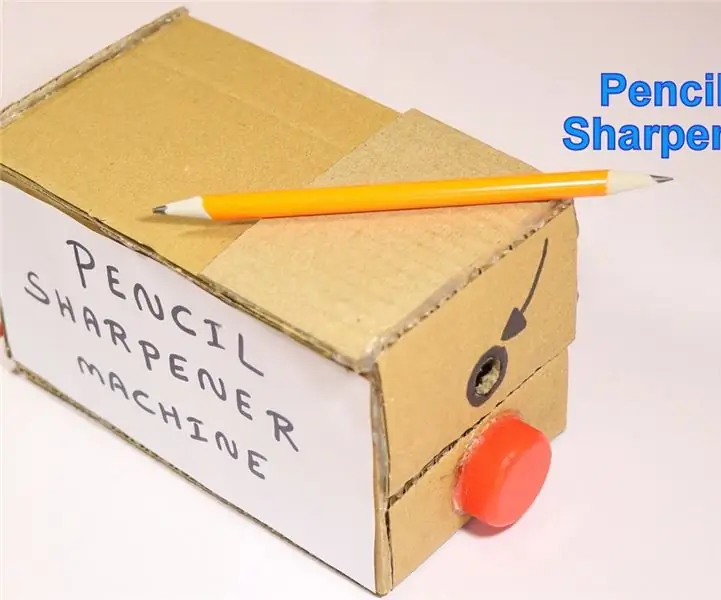
Kako napraviti mašinu za oštrenje olovaka od kartona: Hello World u ovom uputstvu znate kako napraviti sjajnu mašinu za oštrenje olovaka koristeći karton. Ovo bi bio odličan školski projekat za djecu, vrijeme za izgradnju ovoga je mnogo manje i najvažnije nema raketne nauke evo
Kako napraviti kalendar djeda i baka & Spomenar (čak i ako ne znate kako napraviti spomenar): 8 koraka (sa slikama)

Kako napraviti kalendar djeda i baka & Spomenar (čak i ako ne znate kako se bilježiti): Ovo je vrlo ekonomičan (i cijenjen!) Praznični poklon za bake i djedove. Ove sam godine napravio 5 kalendara za manje od 7 dolara svaki. Materijali: 12 sjajnih fotografija vašeg djeteta, djece, nećaka, nećaka, pasa, mačaka ili druge rodbine12 različitih komada
